Tiedostojen palautus sipperiviruksen jälkeen

- 2966
- 452
- Devin Crona
Eri kaupunkeihin ja painoihin matkustaminen mies kohtaa mielettömänä yllätyksiä, jotka voivat olla miellyttäviä ja provosoivia epämukavuutta, vakavaa surua.

Ota selvää, kuinka tiedostoja palautetaan sifher -viruksen jälkeen
Samat tunteet voivat odottaa käyttäjää, joka rakastaa "matkustamista" Internetissä. Vaikka toisinaan epämiellyttävät yllätykset lentävät yksinään e -.
Verkossa voit kohdata uskomattoman määrän viruksia, jotka on ohjelmoitu suorittamaan useita negatiivisia tehtäviä tietokoneellasi, joten on tärkeää oppia erottamaan turvalliset linkit tiedostojen, asiakirjojen lataamiseen ja ohittamaan ne, jotka ovat selkeä vaara tietokoneelle.
Tietokoneinfektio
Jos sinusta on tullut yksi niistä epäonnistuneista, joiden piti kokea viruksen puuttumisen kielteiset seuraukset käytännön kokemukseen, et epäile, että on hyödyllistä kerätä ja myöhemmin systemaattisesti tietokoneinfektion estämistä koskevat tiedot.
Virukset ilmestyivät heti heti, kun tietokonelaitteet ilmestyivät. Jokaisen virusten lajikkeiden kanssa on yhä enemmän, joten käyttäjän on helppo tuhota vain viruskantajaa, joka on jo pitkään ollut tiedossa ja löydetty sataprosenttisesti sen tuhoamiseksi.
Käyttäjän on paljon vaikeampaa harjoittaa "taistelua" viruskuljettajien kanssa, jotka ilmestyvät vain verkossa tai johon liittyy täysimääräisiä tuhoisia toimia.
Tiedostojen palautusmenetelmät
Tilanteessa, jossa viruksen salattu tiedosto tietokoneelle, mitä tehdä monille, on avainkysymys. Jos tämä on amatöörivalokuvia, joita et myöskään halua sopia tappiosta, voit etsiä tapoja ratkaista ongelma pitkällä ajanjaksolla. Jos virus on kuitenkin salattu tiedostot, jotka ovat erittäin tärkeitä yrittäjyyden toiminnassa, halu selvittää, mitä tehdä uskomattoman suuria, lisäksi haluan ryhtyä tehokkaisiin toimenpiteisiin melko nopeasti.
Onneksi uhrit eivät pysy yksin ongelmansa kanssa. Anna yritysvinkkejä, mitä kokeneet käyttäjät voivat tehdä sellaisissa tilanteissa, ja tietyille virustorjuntaohjelmille tekninen tuki voi myös tarjota tehokasta apua.
Edellisen version palauttaminen
Jos järjestelmän järjestelmä oli etukäteen tietokoneellasi, niin jopa tapauksissa, joissa olet jo onnistunut saamaan "epävakaan vieras-sipin", pystyt silti palauttamaan asiakirjat, omistamalla tietoja, mitä tehdä tässä kotelo.
Järjestelmä auttaa sinua palauttamaan asiakirjat heidän varjokopioidensa avulla. Trojan tietysti ohjaa myös hänen pyrkimyksiään poistaa tällaiset kopiot, mutta virukset eivät aina pysty suorittamaan tällaisia manipulaatioita, koska ne eivät omista hallinnollisia oikeuksia.
Vaihe 1
Joten asiakirjan palauttaminen edellisen kopion avulla on helppoa. Voit tehdä tämän napsauttamalla tiedoston oikeaa hiiren painiketta, joka osoittautui vaurioituneeksi. Valitse näkyvissä olevasta valikosta "Ominaisuudet". Ikkuna näkyy tietokoneen näytöllä, jossa on neljä välilehteä, sinun on siirryttävä viimeiseen välilehteen "Edelliset versiot".
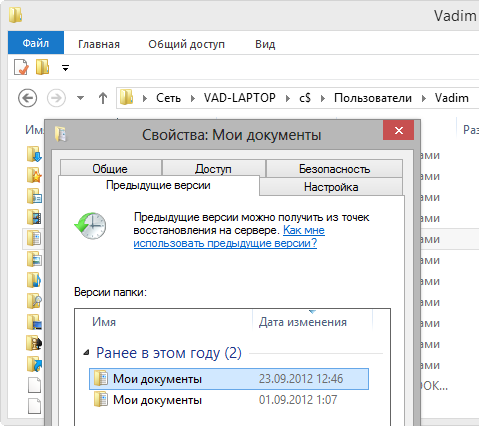
Tiedoston "ominaisuuksista" löydät sen aiemmat versiot
Vaihe 2
Alla olevassa ikkunassa kaikki asiakirjan olemassa olevat varjokopiot luetellaan, sinun on vain valittava sinulle sopivin vaihtoehto ja napsauta sitten "Palauta" -painiketta.
Valitettavasti tällaista ambulanssia ei voida soveltaa tietokoneelle, jossa järjestelmän suojausta ei sisällytetty etukäteen. Tästä syystä suosittelemme, että kytket sen päälle etukäteen, jotta et "pure kyynärpääsi", moittimien itsesi selkeällä tottelemattomuudella.
Vaihe 3
Järjestelmän suojaaminen tietokoneessa on myös helppoa, se ei vie paljon aikaa. Siksi aja laiskuuttasi, itsepäisyyttäsi ja auta tietokonettasi tulemaan vähemmän alttiiksi troijalaisille.
Napsauta ”Tietokone” -kuvaketta oikealla painikkeen hiirellä, valitse ”Ominaisuudet” -kohdat. Ikkunan vasemmalla puolella on luettelo, jossa löytyy rivi "järjestelmänsuoja", napsauta sitä.
Nyt ikkuna avataan uudelleen, jossa sinulle tarjotaan levy. Kun olet korostanut paikallista levyä "C", napsauta "Määritä" -painiketta.
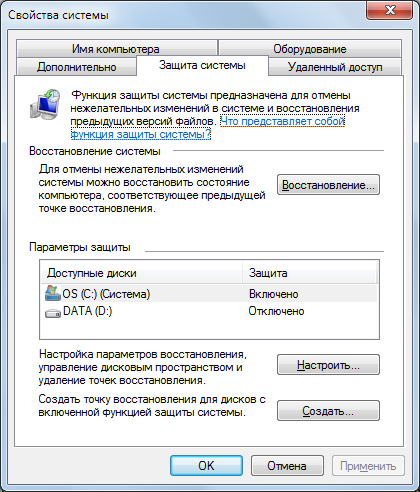
Kytke tietokonejärjestelmän suojaus
Vaihe 4
Nyt ikkuna avataan ehdotuksella palautusparametreiksi. Sinun on hyväksyttävä ensimmäinen vaihtoehto, johon sisältyy järjestelmän parametrien palauttaminen ja asiakirjojen aiemmat versiot. Lopuksi napsauta perinteistä "OK" -painiketta.
Jos olet tehnyt kaikki nämä manipulaatiot etukäteen, niin vaikka vierailet tietokoneellasi kolmiolla, tiedostojen salauksella, sinulla on erinomaisia ennusteita tärkeiden tietojen palauttamiseksi.
Aina.
Utilitiivien käyttäminen
Monet virustorjuntayritykset eivät heitä käyttäjiä yksin ongelman kanssa, kun virukset salaavat asiakirjat. Kaspersky Laboratory ja Doctor Web Company kehitti erityisiä palveluita tällaisten ongelmallisten tilanteiden poistamiseksi.
Joten, jos löydät kauheita jälkiä salauksen vierailusta, kokeile Kaspersky Recordecryptor -apuohjelmaa.
Suorita tietokoneen apuohjelma, ilmoita polku salattuun tiedostoon. Ymmärtää, mitä apuohjelma tulisi tehdä suoraan. Hän yrittää valita tiedoston salauksen avaimen. Valitettavasti tällainen toimenpide voi olla erittäin pitkä eikä sopia monien käyttäjien aikataulun ajan.
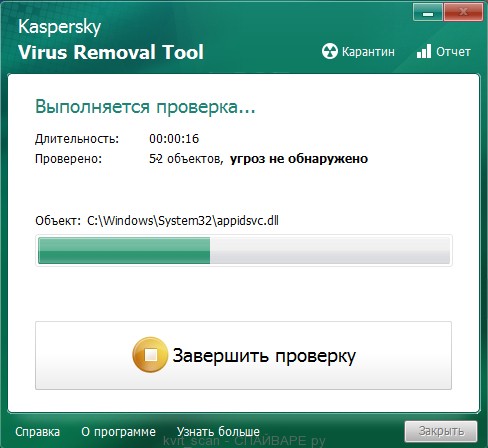
Lataa ja lataa ohjelma ilmoittamalla avain tiedostoon
Erityisesti voi tapahtua, että oikean avaimen valitseminen vie noin 120 päivää. Samanaikaisesti sinun on ymmärrettävä, että salauksen purkuprosessia ei suositella, joten et voi myös sammuttaa tietokonetta.
Kaspersky -laboratorio tarjoaa myös muita apuohjelmia:
- XoristDecryptor;
- RakhnideCryptor;
- Ransomware -salakuljettaja.
Nämä apuohjelmat on suunnattu muiden kolmio-Shifersin haitallisten toimintojen tuloksiin. Erityisesti Ransomware Decryptor -apuohjelma ei ole edelleen tuntematon monille, koska sen tavoitteena on torjua Coinvaultia, joka vain alkaa hyökätä Internetiin ja tunkeutua käyttäjätietokoneisiin.
Tohtori Web -kehittäjät eivät myöskään ole passiivisia, joten he esittelevät käyttäjille apuohjelmiaan, joiden avulla voit myös yrittää palauttaa salattuja asiakirjoja tietokoneella.
Luo levylle, jossa on mitä tahansa kansiota, keksiä yksinkertainen nimi sille. Yksikkö, ladattu tämän kansiossa olevan yrityksen viralliselta verkkosivustolta.
Nyt voit käyttää sitä käytännön ratkaisuun ongelmaan. Kirjoita tämä komentorivillä, kirjoita se "CD C: \ XXX", missä XXX: n sijasta kirjoita sen kansion nimi, johon sijoitit apuohjelman.
Seuraavaksi allekirjoita komento TE102Decrypt.exe -k h49 -e [email protected]_xo101 -Path C: \ MyFiles \.
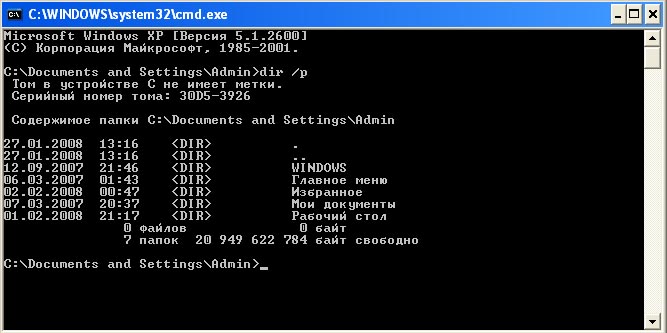
Komentorivillä soita "CD C: \ XXX", missä XXX: n sijasta kirjoita kansion nimi muistiin
MyFilesin sijasta sen kansiota, jossa vaurioituneet asiakirjat olisi kirjoitettava.
Nyt apuohjelma alkaa ja hoitoprosessi alkaa onnistuneen valmistumisen jälkeen löydät raportin, joka osoittaa, että on mahdollista palauttaa. Muuten, ohjelma ei poista salattuja tiedostoja, vaan vain säilyttää palautetun vaihtoehdon.
Valitettavasti edes tätä apuohjelmaa "Webin tohtori" ei voi pitää maagisena sauvana, hän ei ole mahdollista.
Mitä toimia suositellaan olemaan suorittamatta
Что делать в сае заражения многие же, ыть может, и унили, н оытные ползователи пцффффффффффффффффффффффффффффффффффффффов ффффов фффффффффффффффффффффффффффффффффффффффффффффффффффффффффффффффÄikkalaisit тноситеьно того, что делать категоричеси рекомендется, чтоы не сровоцироватвеее е ,ед ,ед ,ед ,ед ,ед ,едедааÄÖN ы на востановение докентов бт приравнены к к б бт приравнены.
Et voi asentaa käyttöjärjestelmää tietokoneeseen. Tässä tapauksessa saatat pystyä poistamaan tuholaisen, mutta asiakirjat eivät ehdottomasti pysty palaamaan työolosuhteisiin.
Et voi suorittaa rekisterin puhdistamisesta vastaavia ohjelmia, väliaikaisten tiedostojen poistamista tietokoneella.
Virustentorjuntaskannaus ei ole suositeltavaa, jonka aikana tartunnan saaneet asiakirjat voidaan yksinkertaisesti poistaa. Jos tarttuit vähän ja lanseerasit virustentorjunta, annetaan paniikille, seuraa ainakin niin, että kaikkia tartunnan saaneita tiedostoja ei poisteta, vaan yksinkertaisesti sijoitettu karanteeniin.
Tartunnan saaneiden tiedostojen nimeämistä ei suositella, muuttaa niiden laajennusta, koska kaikki tällaiset toimet voivat minimoida menestysmahdollisuudet.
Jos olet edistynyt käyttäjä, voit keskeyttää tietokoneen salausprosessin, kunnes se on levinnyt kaikkiin tiedostoihin ja asiakirjoihin. Tätä varten sinun on aloitettava "tehtävähallinta" ja lopetettava prosessi. Kokematon käyttäjä ei todennäköisesti selvittää, mikä prosessi liittyy virukseen.
On hyödyllistä irrottaa tietokone Internetistä. Sellaisen yhteyden repeytyminen, tiedostojen ja asiakirjojen salausprosessi tietokoneessa on useimmissa tapauksissa myös keskeytetty.
Joten ymmärtämällä täydellisesti, mitä pitäisi tehdä, kun troijalaisen sipperin vierailun tosiasia löytyy, voit ryhtyä toimiin, jotka kannustavat menestystä. Lisäksi, kun olet saanut tietoa viruksen salamattomien tiedostojen salaamisesta, voit yrittää eliminoida ongelman itsenäisesti ja estää sen ulkonäön uudelleen.
- « Kaikki Winsxs -kansiosta, miksi sitä tarvitaan, onko se mahdollista poistaa tai puhdistaa se
- Tietokoneen kiintolevyn puhdistaminen »

